Forfaits et tarifs
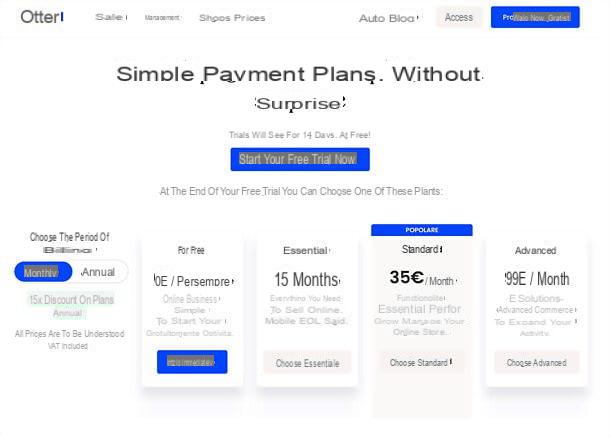
Avant de vous expliquer en détail comment fonctionne Vidra, permettez-moi d'illustrer les différents Piani du service, leurs caractéristiques et leurs prix.
Vidra vous permet d'essayer gratuitement toutes ses fonctions les plus importantes pendant 14 jours (celles du profil Standard), après quoi vous devez choisir entre l'un des plans suivants.
- Gratuit (0 euro pour toujours) - le plan idéal pour créer une boutique en ligne simple, pour ceux qui ont besoin de créer leur propre entreprise gratuitement. Comprend un site de commerce électronique et un blog ; catalogue de produits avec 10 produits et gestion des stocks; la possibilité de comparer et d'acheter des envois sans contrat avec des coursiers, de créer et d'imprimer des bordereaux d'expédition et de suivre les envois ; achats sans inscription pour les clients ; prise en charge du paiement par carte (avec commissions de 2% + 0,25 euros), PayPal ou méthodes manuelles (par exemple virement bancaire) avec commission de 2% et assistance via chat.
- Essentiel (15€/mois ou 12,50€/mois avec l'abonnement annuel) - comprend tous les avantages du forfait Free, auquel il ajoute un catalogue de produits illimité ; retrait en magasin avec livraison locale et assistance téléphonique.
- Standard (35 euros/mois ou 29,50 euros/mois avec l'abonnement annuel) - inclut les avantages du plan Essential, ainsi que la possibilité de connecter un domaine personnalisé à votre site ; les produits filtrants ; la possibilité d'insérer différentes variantes des produits dans le catalogue ; la possibilité d'expédier les produits avec vos propres coursiers ; la possibilité d'améliorer les ventes avec des codes de réduction, des outils de référencement avancés, une analyse du trafic et un chat en direct avec les clients sur Facebook Messenger.
- Avancé (99 euros/mois ou 82,50 euros/mois avec l'abonnement annuel) - comprend les avantages du plan Standard, plus la possibilité de connexion pour les clients et des commissions réduites (1,60 % + 0,25 euros pour les paiements par carte et 1 % pour les paiements manuels et PayPal).
Comment fonctionne Vidra
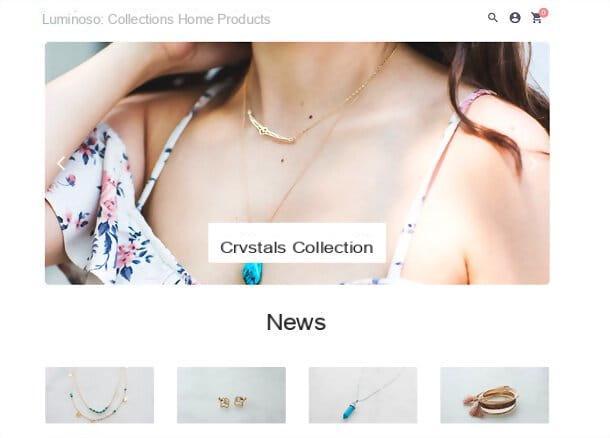
La procédure de création d'une « vitrine virtuelle » avec loutre c'est extrêmement simple : il suffit de se connecter au site officiel du service, de s'inscrire, de choisir l'une des solutions graphiques prédéfinies que la plateforme met à disposition et de télécharger les photos et informations relatives aux produits à vendre. Le système créera ainsi un site, parfaitement optimisé pour la navigation mobile et les moteurs de recherche, à travers lequel les clients pourront effectuer leurs achats en tout confort. Le site, si le forfait choisi le permet, peut également être lié à un domaine personnalisé.
Les ventes sont gérées en temps réel et les données d'entrepôt et de stock sont automatiquement mises à jour en conséquence. En ce qui concerne les paiements et les expéditions, il n'y a pas de contrats à stipuler : il s'occupe de toute la plateforme. Les clients peuvent payer par carte, PayPal ou par des méthodes manuelles (par exemple, virement bancaire) et l'expédition peut être effectuée directement par le vendeur ou peut être confiée aux principaux coursiers nationaux, en les sélectionnant sur la plate-forme et en ayant la possibilité de suivre l'état des expéditions. en temps réel. . Intéressant, non ? Passons donc au côté pratique de la question et voyons comment ouvrir un e-commerce avec Vidra.
Créer la boutique
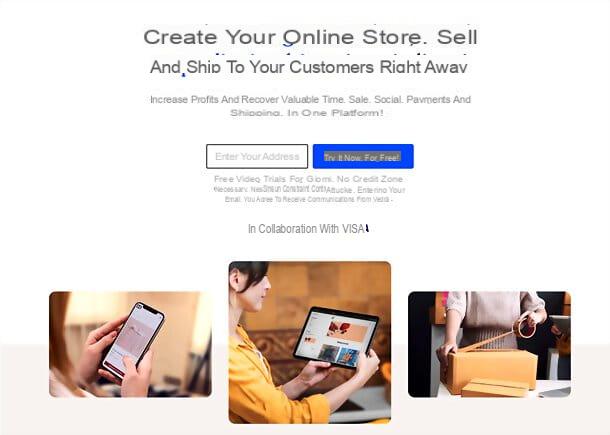
La première étape que vous devez faire pour ouvrir une boutique en ligne gratuite avec Vidra est de se connecter à la page d'accueil du service, tapez le vôtre adresse e-mail dans le champ de texte approprié et cliquez sur le bouton Essayez-le gratuitement dès maintenant!. Sur la page suivante, remplissez le formulaire qui vous est proposé avec Adresse e-mail, Nom et prénom, Nom de votre boutique e Mot de passe à utiliser pour la connexion et cliquez sur le bouton Créez votre boutique, aller de l'avant. Si vous y êtes invité, remplissez également le captcha.
Mission accomplie! Votre abonnement est maintenant terminé et vous êtes dans le tableau de bord Vidra, à travers lequel vous pouvez gérer tous les aspects de votre magasin. Sur la gauche, vous trouverez le menu pour accéder à toutes les sections du service : Accueil, qui est la section principale de votre commerce électronique ; ventes, pour gérer les commandes ; Shipping, pour créer et gérer les expéditions ; Produits, pour ajouter et gérer des produits et les insérer dans les collections ; Clientèle, pour gérer la liste des clients ; Promotions, pour définir des codes de réduction ; boutique, pour personnaliser l'apparence et les pages de la boutique ; réglages, pour configurer les méthodes de paiement, les informations de facturation et votre localisation ; et enfin Piani, pour sélectionner un plan d'abonnement parmi ceux disponibles.
La première chose que vous devez faire, à ce stade, est configurer la boutique en cliquant sur la case appropriée en haut. Cela ouvrira une page avec une série de activités essentielles à compléter pour démarrer votre e-commerce : Saisissez les données de votre entreprise (pour saisir les données de votre entreprise) ; Créez votre boutique en ligne (pour choisir le style graphique de votre e-commerce) ; Créez vos produits (pour commencer à créer vos produits, en ajoutant des noms, des descriptions, des images et des quantités) et enfin Activer les paiements (pour choisir les modalités par lesquelles vos clients vous paieront).

Cliquez ensuite sur l'élément Saisissez les données de votre entreprise, remplissez le formulaire que vous voyez à l'écran avec le vôtre détails de facturation et cliquez sur le bouton Sauver, en haut. Sélectionnez ensuite l'onglet paiements situé à gauche et activez les modes de paiement que vous préférez entre PayPal, Paiements par Stripe (pour les paiements par carte) e Manuel (pour les virements bancaires et autres paiements manuels, par exemple au point de vente physique) en cliquant sur les boutons appropriés et en suivant les instructions qui vous sont proposées. Enfin, sélectionnez l'onglet emplacements dans le menu de gauche, cliquez sur le bouton Ajouter un emplacement (ci-dessus), remplissez le formulaire qui vous est proposé avec les coordonnées de votre cabinet et cliquez sur Sauver, pour tout sauver.
Maintenant, retournez à Accueil du tableau de bord (en cliquant sur l'icône appropriée dans le menu latéral), cochez la case relative au configuration du magasin et monte Créez votre boutique en ligne. Entrez donc nom e adresse du site Web du magasin et cliquez sur le bouton Créer la boutique, confirmer. À ce stade, choisissez si le site doit déjà être visible par les clients (à l'aide du levier approprié), passez aux cases suivantes et tapez titre e descrizione du site e email de contact à offrir aux visiteurs de la même. Lorsque vous avez terminé vos modifications, cliquez sur le bouton Sauver situé en haut à droite.
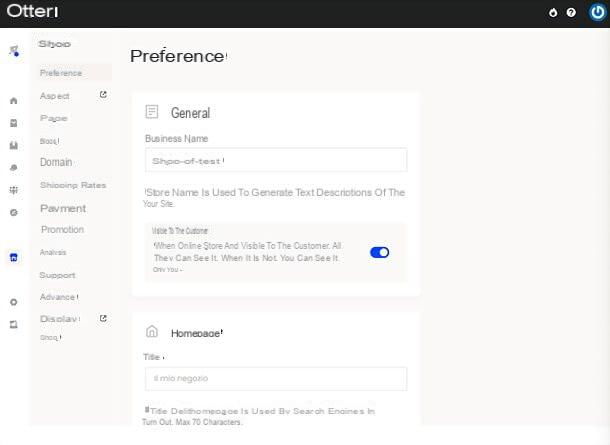
Enfin, retournez à Accueil sur le tableau de bord, sélectionnez à nouveau la vignette configuration du magasin et monte Créez vos produits pour commencer à ajouter des produits à votre magasin.
Créer un produit est très simple : dans l'onglet Information les champs relatifs au nom, description, marque, prix, images, quantité en stock, informations d'expédition etc. doivent être remplis. tandis que dans la carte Canaux de vente il faut indiquer le magasin dans lequel rendre le produit visible (avec possibilité de personnalisation des URLs et metatags pour le référencement).
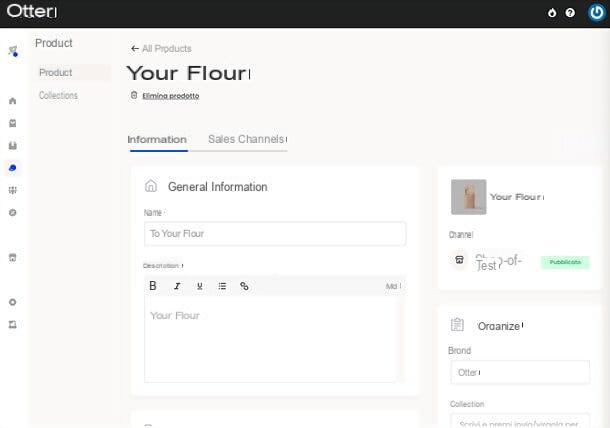
Une fois la configuration initiale du magasin terminée, vous êtes prêt à gérer les produits, les paiements et les commandes comme bon vous semble. Pour plus de détails, continuez à lire, vous trouverez toutes les informations pertinentes dans le prochain chapitre du guide.
Gérer les produits, les paiements et les commandes
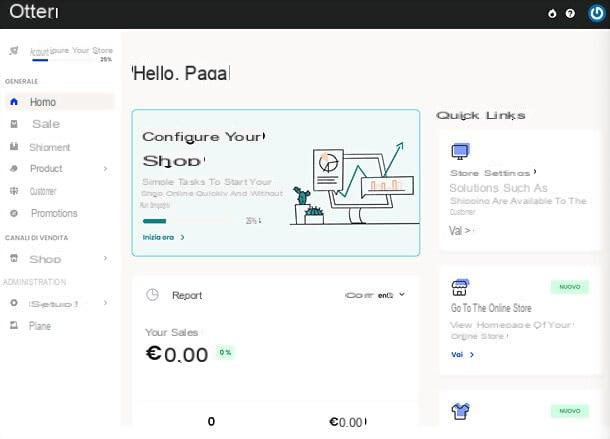
Comme déjà mentionné, la gestion des produits, des paiements et des commandes avec Vidra est extrêmement simple.
Quant à moi produire, il vous suffit de sélectionner l'article approprié dans le menu latéral : vous vous retrouverez devant la liste des produits déjà présents dans votre boutique ; pour en modifier un, il suffit de sélectionner l'icône correspondante du crayon et utilisez les champs affichés à l'écran (comme expliqué aussi quelques lignes plus haut).
Vous pourrez alors éditer nom, descrizione, marque e prix produit (par réglage prix actuel e prix d'origine et en activant, si votre forfait le permet, des tarifs personnalisés pour volume d'achat e la quantité augmente); vous pouvez également ajouter images, SKU, la quantité en dépôt, Informations sur l'expédition (poids, profondeur, hauteur, largeur, etc.) et tout variantes de l'article (toujours si votre plan le permet).
Pour ajouter un nouveau produitAu lieu de cela, tout ce que vous avez à faire est d'appuyer sur le bouton approprié en haut à droite et de remplir les mêmes champs mentionnés ci-dessus avec les données de l'article à ajouter à la boutique. Facile, non ?
Si vous le souhaitez, vous pouvez également créer collections de produits, en vous rendant dans la rubrique Produits> Collections du tableau de bord et en appuyant sur le bouton Nouvelle collection (en haut à droite). Cela ouvrira une page pour entrer nom, descrizione e image principale de la collection, que vous pourrez ensuite associer aux produits en vente sur votre boutique via le champ Collection situé à droite de la page de création/modification du produit.
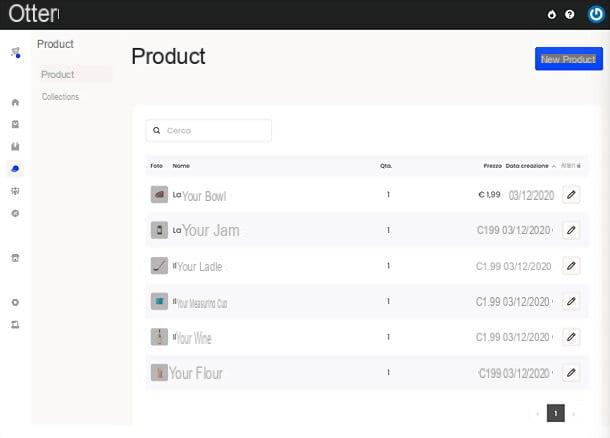
Quant à la paiements, vous pouvez gérer les moyens de paiement acceptés par votre boutique en sélectionnant les articles Paramètres> Paiements dans le menu latéral du tableau de bord. Vous aurez alors accès à l'écran, dont je vous ai parlé précédemment, qui vous permet d'activer PayPal, Paiements par Stripe (pour les paiements par carte) et le Paiement manuel (pour les virements bancaires et autres paiements manuels) comme modes de paiement acceptés sur la boutique.
Pour activer un moyen de paiement, il suffit de cliquer sur le bouton correspondant La procédure d'activation commence et suivez les instructions à l'écran. Par exemple, pour PayPal vous devrez saisir les codes client e Identifiant secret (à récupérer depuis le tableau de bord Développeur Paypal, en vous rendant dans la rubrique Mes applications et informations d'identification), tandis que pour le mode de paiement manuel, vous devrez spécifier dettagli e Istruzioni du moyen de paiement souhaité.
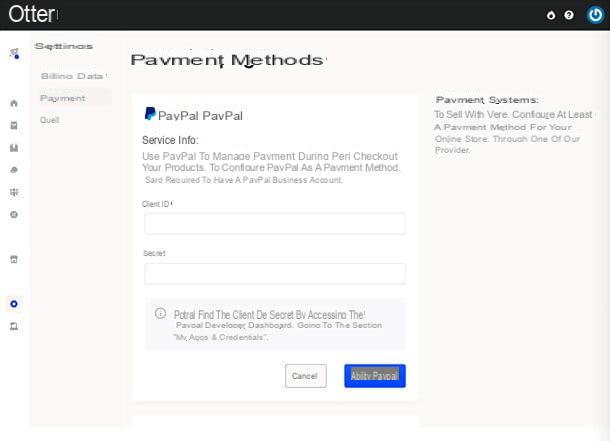
Vidra permet également de gérer les ordini e expéditions. Après avoir vendu des produits via votre boutique, vous pourrez trouver les commandes associées dans la section ventes tableau de bord.
En cliquant sur chaque commande, vous pouvez voir son statut (par ex. Travaux en cours), les données de paiement et des détails comme produits inclus, montant e prix. De plus, sur la droite, vous trouverez des détails sur les client qui a fait l'achat. À cet égard, je tiens à souligner que vous pouvez facilement gérer votre liste de clients en sélectionnant l'article Clientèle dans le menu latéral du tableau de bord.
Si vous le souhaitez, vous pouvez également créer une nouvelle commande manuellement en cliquant sur le bouton nouvel ordre situé en haut à droite et en remplissant les champs qui vous sont présentés avec produit, client, type et prix de l'envoi e Détails de paiement.
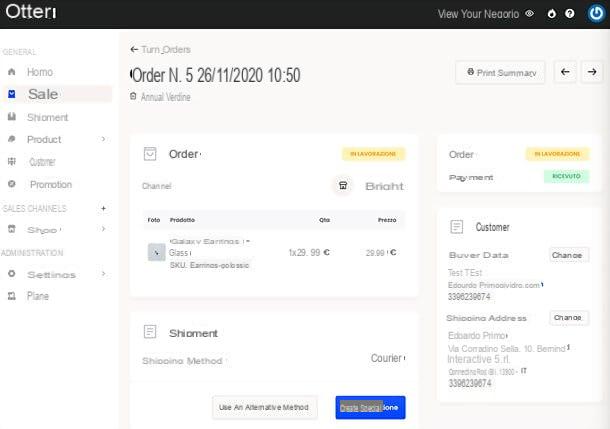
Lorsque vous êtes prêt à expédier vos produits, sélectionnez l'article Livraison depuis le menu du tableau de bord et appuyez sur le bouton Nouvel envoi; sélectionnez alternativement un ordre dans le menu des commandes et cliquez sur le bouton lié à expédition.
Par conséquent, remplissez le formulaire qui vous est proposé avec la localité de départ e destination et les données de cou (poids, longueur, largeur et hauteur), puis cliquez sur le bouton pour aller aller de l'avant.
Ensuite, choisissez le courrier sur lequel s'appuyer, précisez le adresses de l'expéditeur et du destinataire, appuyez sur le bouton Payez et commencez à expédier et suivez les instructions à l'écran pour terminer la transaction et confirmer l'envoi.
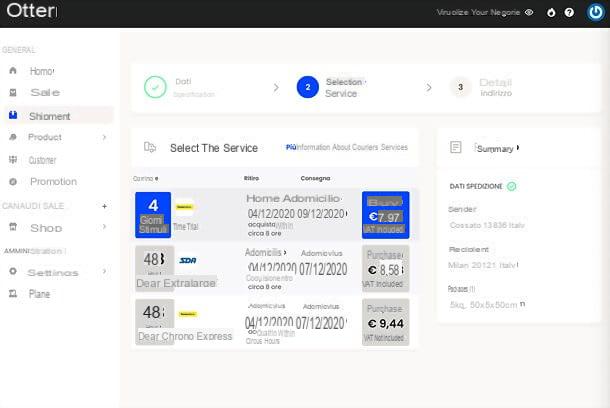
Pour définir les tarifs de livraison à proposer aux clients, rendez-vous dans la rubrique Boutique> Tarifs de livraison du tableau de bord et cliquez sur l'icône crayon pour modifier les tarifs en vigueur, ou cliquez sur le bouton
(en haut à droite) pour en ajouter de nouveaux.
Dans tous les cas, n'oubliez pas que c'est à vous de choisir comment gérer votre stratégie d'expédition : vous pouvez vous occuper personnellement des envois locaux ou faire appel à un coursier. Vidra vous permet actuellement d'expédier avec DHL, Publier e SDA (sans avoir à signer de contrats ni à gérer de fastidieuses paperasses, Vidra pense à tout !), mais d'autres coursiers seront bientôt disponibles. Plus d'infos ici.
Modifier l'apparence et les pages du site
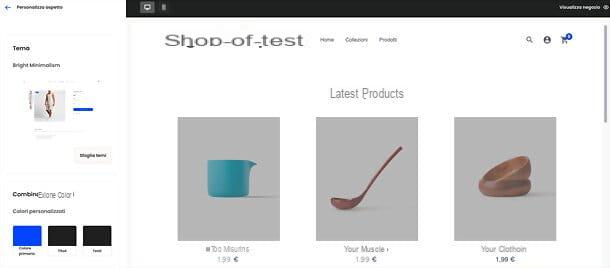
Même dans un e-commerce l'œil veut sa part : cela veut dire qu'il faut en choisir des photos captivantes pour représenter les produits en vente dans votre magasin, mais aussi que vous devez soigneusement prendre soin de la graphique de votre site.
À cet égard, je voudrais souligner qu'en allant à la section Boutique> Apparence du tableau de bord Vidra vous pouvez personnaliser l'apparence de votre e-commerce de manière très simple, grâce à l'éditeur proposé par le service.
L'éditeur est divisé en deux parties : à gauche se trouve le menu pour accéder à tous les outils d'édition ; à droite, cependant, il y a un aperçu en direct du site avec les changements appliqués en temps réel (en cliquant sur les icônes du ordinateur et smartphone présent en haut vous pouvez voir les versions desktop et mobile du site).
Sélectionnez ensuite l'article Personnaliser l'apparence dans le menu de gauche pour choisir le thème graphique à utiliser pour votre e-commerce, changez le combinaison de couleurs à utiliser dans les pages et choisissez laquelle variante utilisation de la mise en page.
Aller dans les rubriques En-tête, Accueil e Pied de page, comme vous pouvez facilement le deviner, vous pouvez à la place personnaliser les caractéristiques de ces parties de votre site (par exemple choisir le logo et les liens à afficher dans l'en-tête et le pied de page, ou quelles sections afficher sur la page d'accueil entre carrousel, collections, produits vedettes et nouveaux produits). La section Réseau social enfin, il vous permet de choisir quels liens vers vos pages sociales afficher sur le site.
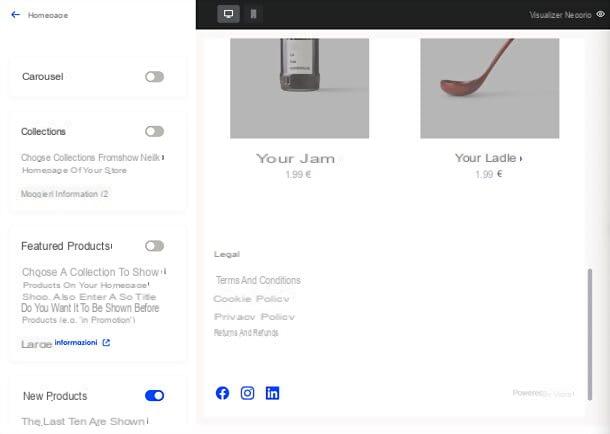
En plus de l'apparence, bien sûr, vous devez également prendre soin du contenu de votre site. Je vous invite donc à revenir à la rubrique boutique tableau de bord et sélection d'éléments pages e Blog depuis le menu de gauche, qui permettent, respectivement, de gérer les pages du site et les articles de blog inclus dans ce dernier.
Expliquer comment les pages et les articles sont créés me semble superflu, étant donné l'extrême simplicité de l'interface Vidra : il suffit de cliquer sur les boutons appropriés (ci-dessus) et d'utiliser l'éditeur de texte pour définir titre, CONTENUTO, image principale et d'autres aspects de la page ou de la publication à publier.
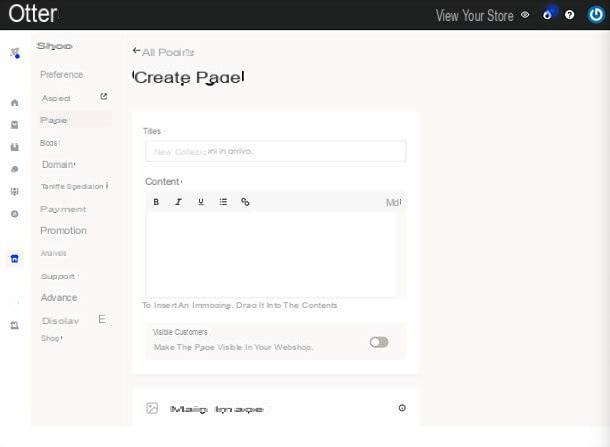
Pour visualiser votre boutique telle qu'elle apparaît au public, cliquez simplement sur l'article Voir votre magasin situé en haut à droite du tableau de bord.
Enfin, je signale qu'à travers la section Boutique> Analytique vous pouvez associer votre site à des services tels que Google Analytics e Facebook, pour obtenir des statistiques avancées sur les visites.
Pour plus d'informations
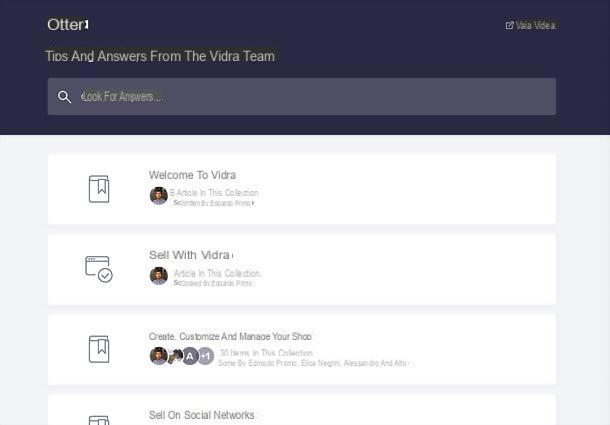
Si vous avez besoin de plus d'informations sur le fonctionnement de Vidra et sur la façon de gérer votre boutique en ligne, je vous suggère de visiter le centre d'aide officiel, où vous trouverez de nombreux conseils et réponses de l'équipe Vidra.
Par ailleurs, je vous rappelle que vous pouvez consulter le blog officiel de Vidra, avec des actualités, des curiosités et des réflexions sur l'univers e-commerce, et contacter directement l'équipe support via le chat.
Article créé en collaboration avec Vidra.
Comment créer un e-commerce avec Vidra











